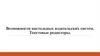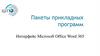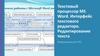Similar presentations:
Настольная издательская система PageMaker
1.
Презентация по издательскойсистеме Adobe Pagemaker
Подготовил студент 1го
курса
Группы ПД20-С4 Снипко
Н.М.
2.
Настольная издательская система PageMaker - это программа длясоздания различной типографской продукции: книг, журналов, газет,
буклетов и т.д.
Возможности:
1. Точное позиционирование объектов
2. Установка межсловных и межбуквенных интервалов
3. Свободное размещение , поворот и отражение отдельных
текстовых блоков
4. Поворот, отражение, масштабирование, наклон графических
объектов
5. Произвольное обтекание графики текстом
6. Наложение текста и графики
3.
Интерфейс пользователя4.
Создание новой публикации▣
Для начала работы нужно либо открыть существующую публикацию,
либо создать новую.
▣
Выбрав команду Open (Открыть) меню File (Файл) вы откроете
стандартное диалоговое окно выбора файлов
5.
Окна документовПервая страница
публикации
Измерительные
линейки
Рабочий
стол
6.
Для перехода от одной страницы к другой служат пиктограммы с номерамистраниц, в нижней левой части окна документа (слева от полосы
прокрутки). Щелкните мышью на пиктограмме с номером страницы, и
она будет открыта. Если пиктограмма нужной страницы не видна на
экране, до нее можно добраться с помощью полос прокрутки,
расположенных слева и справа от списка.
7.
ПалитрыПалитры — это небольшие немодальные окна, в которых собраны
элементы управления программой или отображается какая-либо текущая
информация.
Виды палитр:
• палитра инструментов. Определяет тип выполняемой работы;
• управляющая палитра. Дает быстрый доступ к функциям
форматирования абзацев и символов;
• палитра цветов. Позволяет назначать цвет элементам макета и
определять цвета;
• палитра стилей. Ускоряет доступ к функциям форматирования абзацев с
помощью стилей;
• палитра слоев. Позволяет создавать многослойные макеты и управлять
слоями;
• палитра шаблон-страниц. Предназначена для создания шаблон-страниц
и назначения их страницам публикации;
• палитра гиперссылок. Позволяет создавать перекрестные ссылки внутри
и между элементами публикации.
8.
Размещение палитрыПалитры можно размещать произвольным образом и в любой момент можно
убрать любую из них с экрана и вернуть обратно.
Отображение палитр включается соответствующими командами:
Show <имя палитры> (Показать <имя палитры>) из меню Window (Окно).
▣
Если палитра уже отображается на экране, то имени палитры предшествует
слово Hide (Спрятать). Выбрав этот пункт, вы уберете соответствующую
палитру с экрана.
ПРИМЕЧАНИЕ: PageMaker запоминает положение палитр на экране, и палитры
в момент открытия программы появляются в тех местах, в которых они
находились в момент закрытия.
▣
Быстро убрать все палитры с экрана можно клавишей табуляции при
активном инструменте Pointer (Стрелка). Комбинация клавиш
<Shift>+<Tab> также убирает все палитры, кроме палитры инструментов.
9.
Палитра инструментовПри верстке макета необходимо
сообщать PageMaker о том, какого
рода операции вы собираетесь
делать: размещать элементы
макета, редактировать текст,
рисовать линии и фигуры и т. п.
Сообщить это вы можете, выбрав
соответствующий инструмент в
палитре инструментов.
▣
Если вы ее не видите, то
включите ее отображение
командой Show Tools (Показать
инструменты) из меню Window
(Окно).
10.
Масштаб отображения страницыДля окончательного позиционирования, редактирования и форматирования
текста, рисования мелких элементов и т. п. требуется увеличение масштаба.
Масштабирование проводят командами меню View (Просмотр), с помощью
контекстного меню или инструментом Zoom (Масштаб).
Наиболее необходимы следующие комбинации клавиш:
<Ctrl>+<5> — для масштаба 50%;
<Ctrl>+<7> — для масштаба 75%;
<Ctrl>+<1> — для масштаба 100%;
<Ctrl>+<2> — для масштаба 200%;
<Ctrl>+<4> — для масштаба 400%;
<Ctrl>+<+> — для команды Zoom In (Увеличить);
<Ctrl>+<- > — для команды Zoom Out (Уменьшить




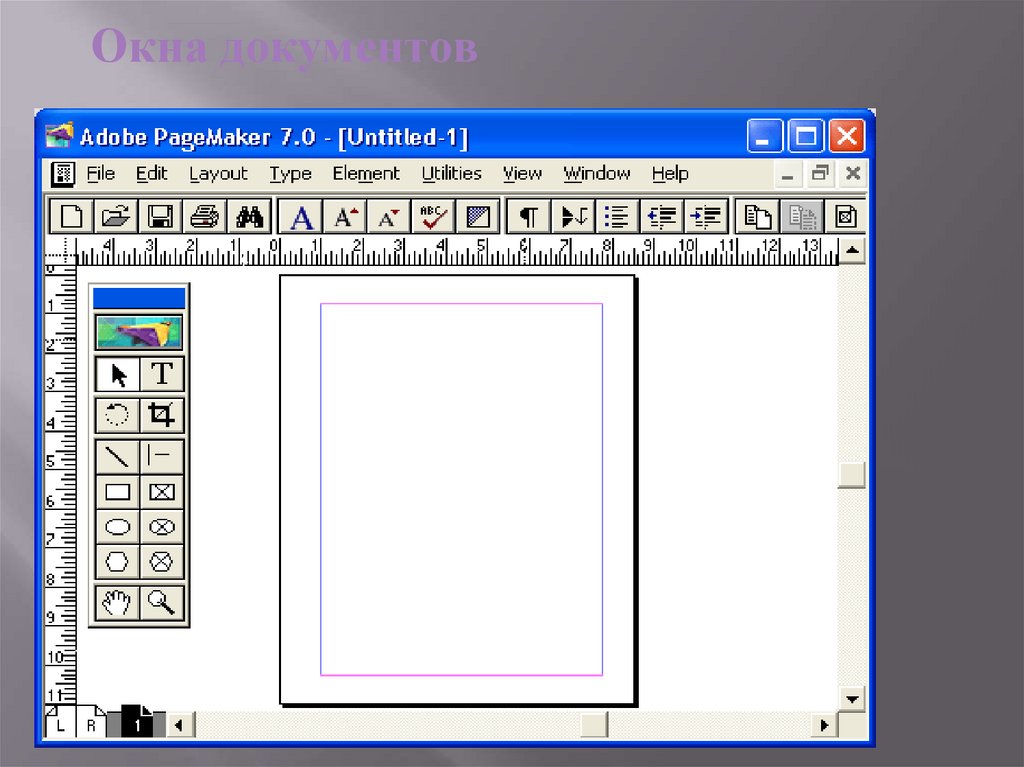
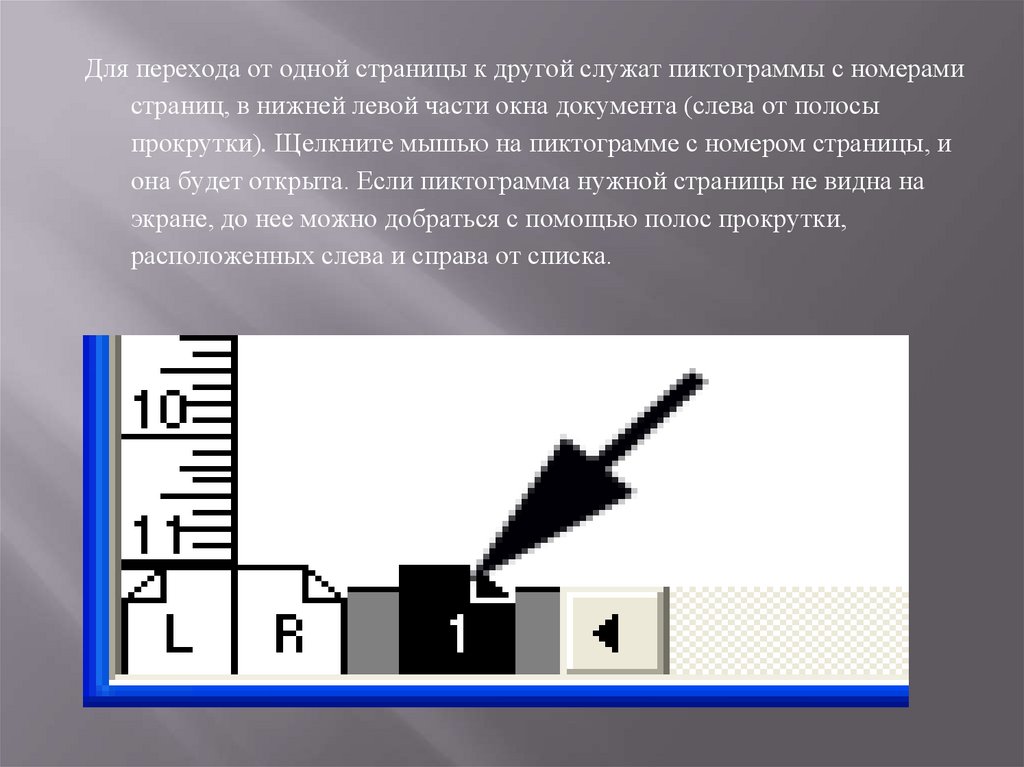




 software
software